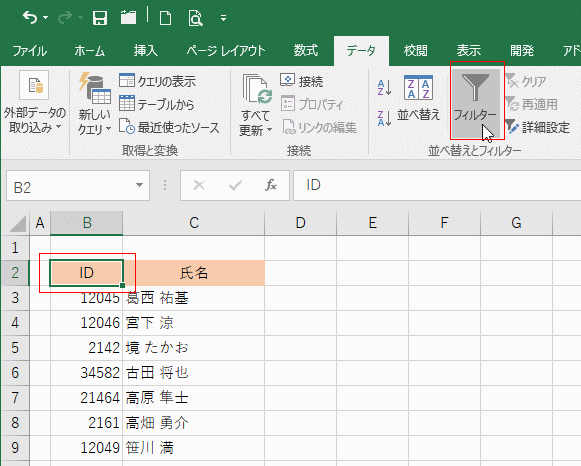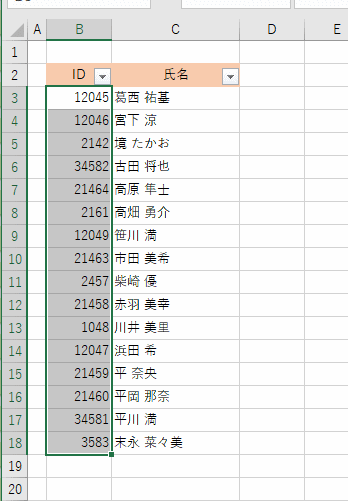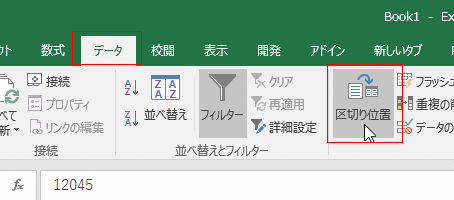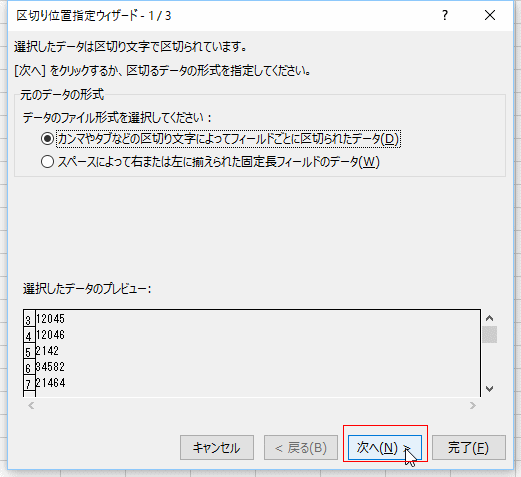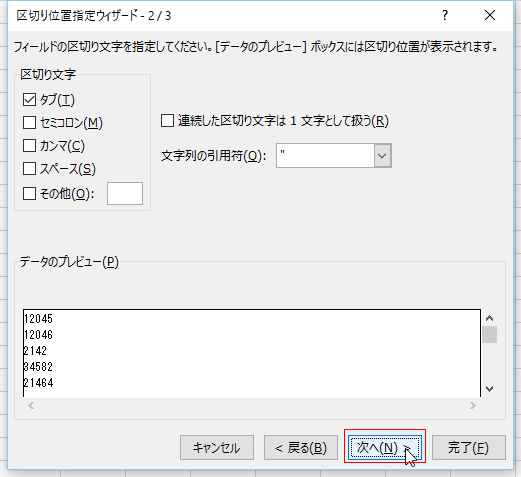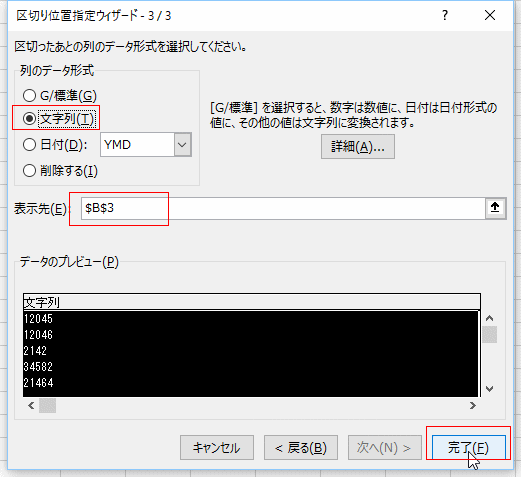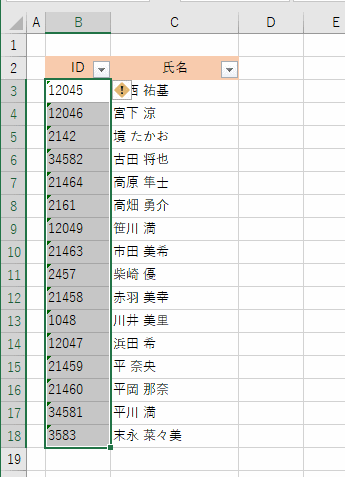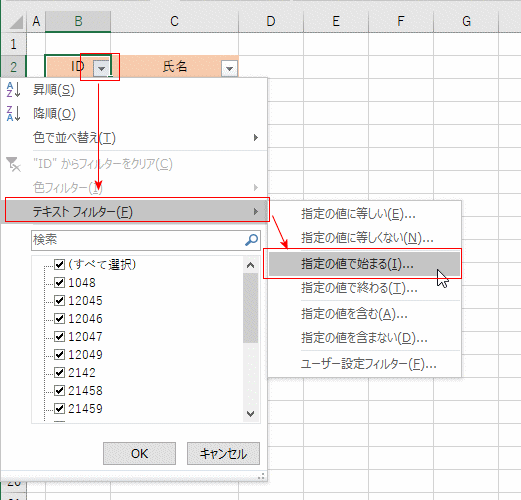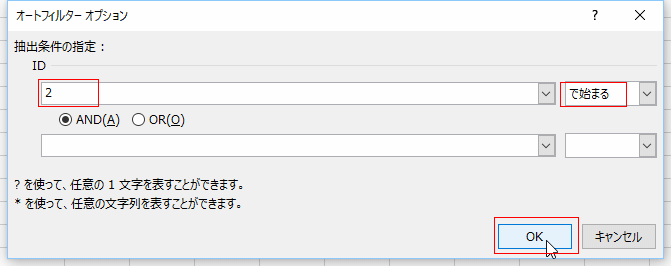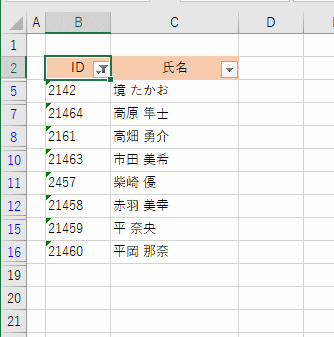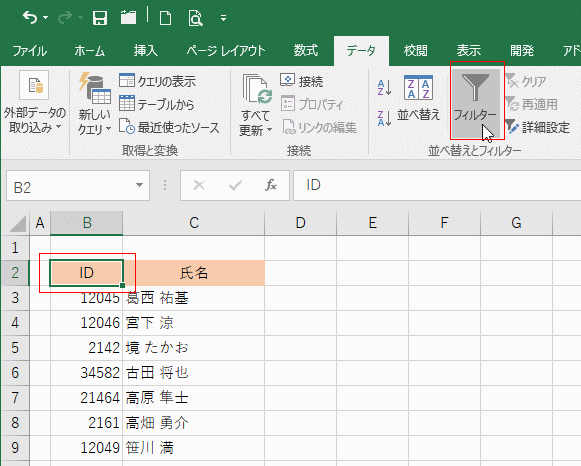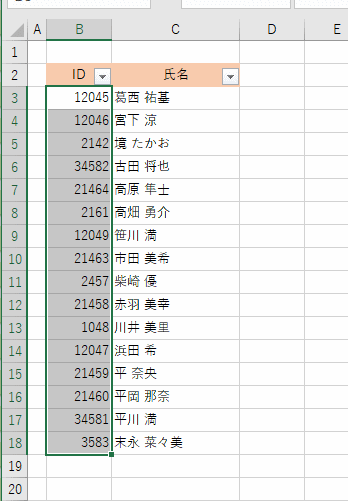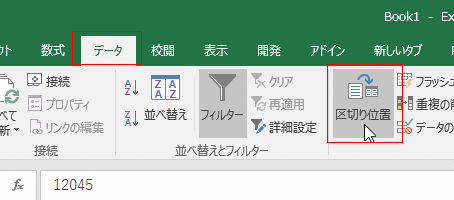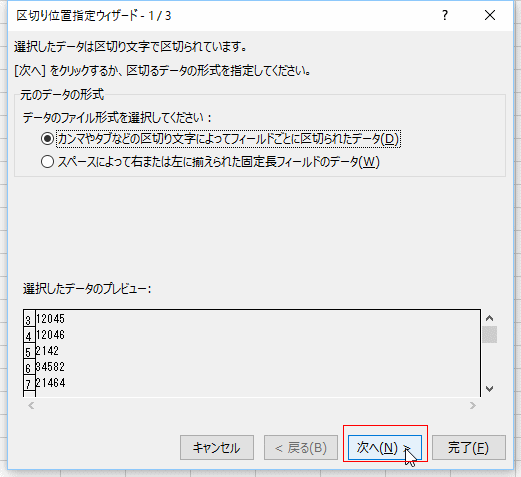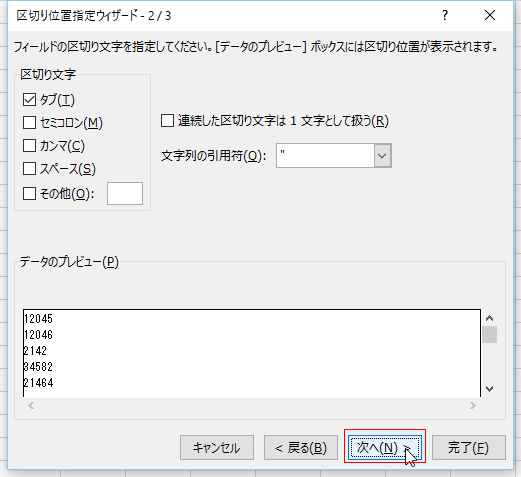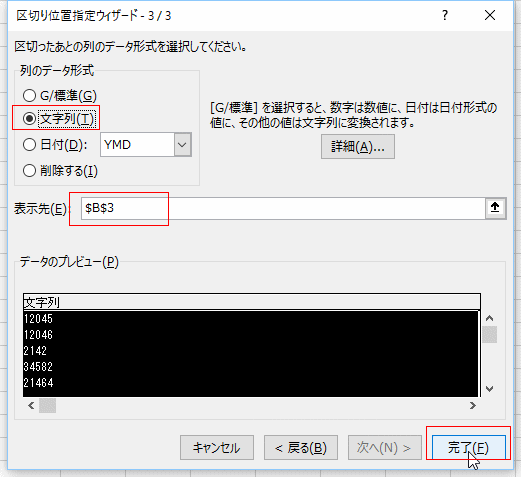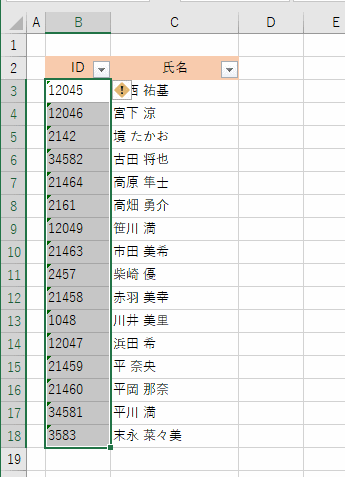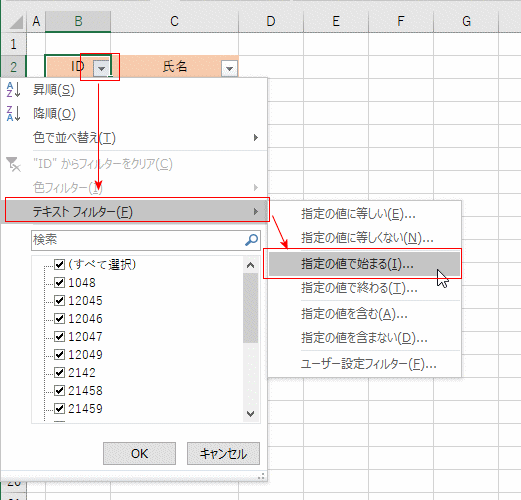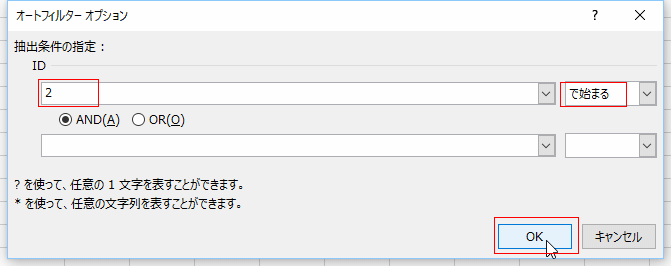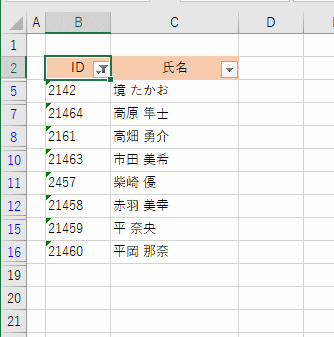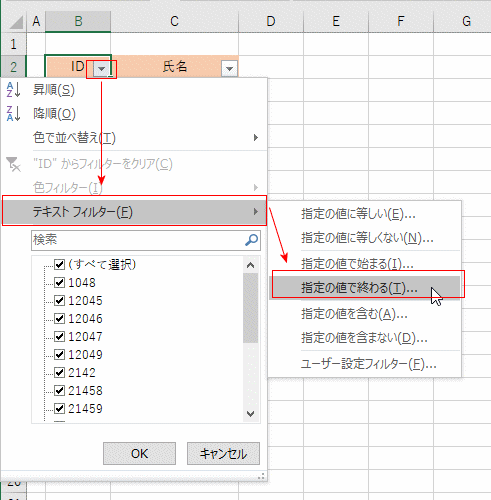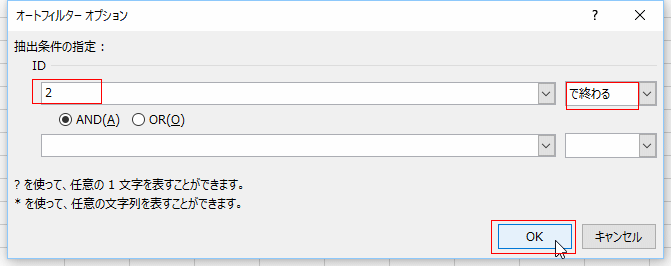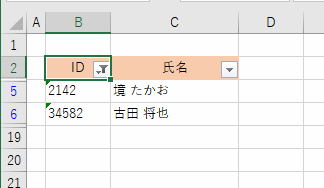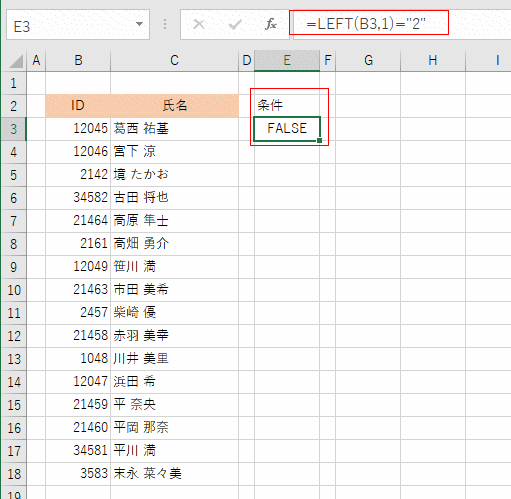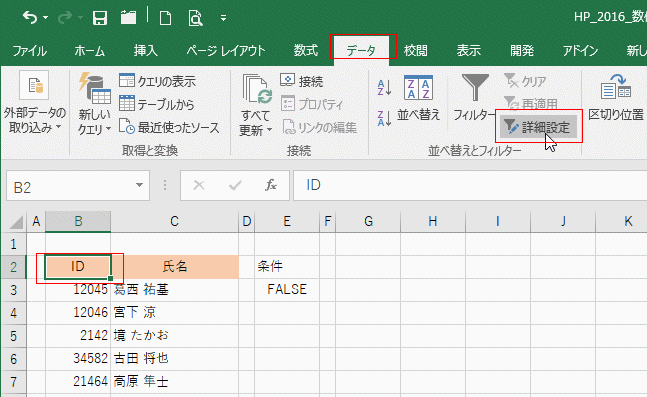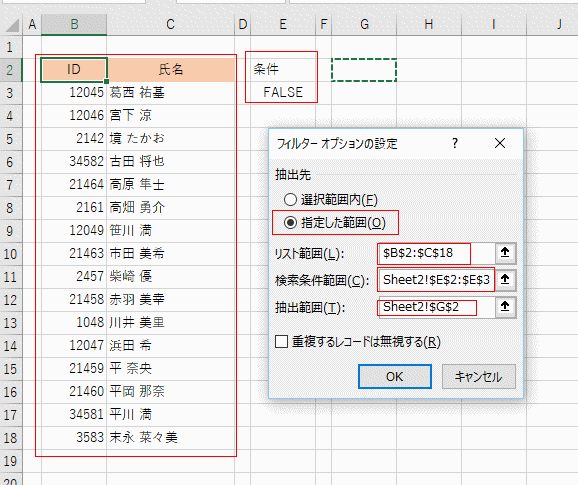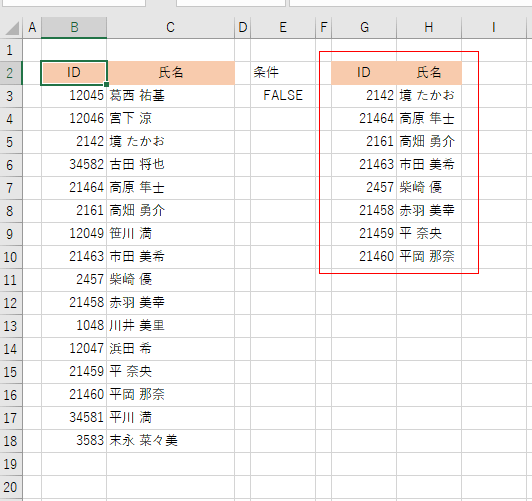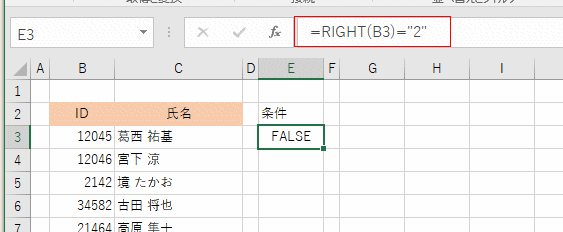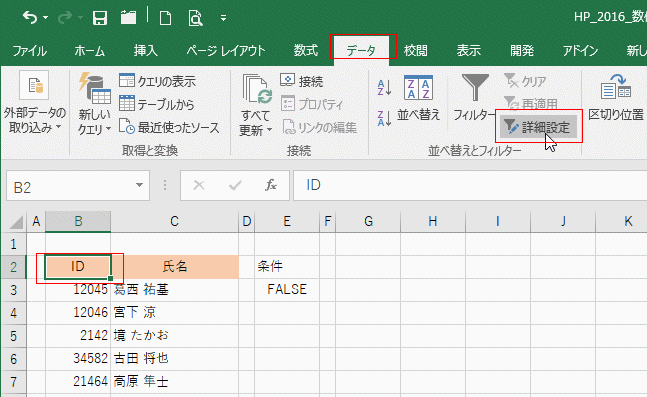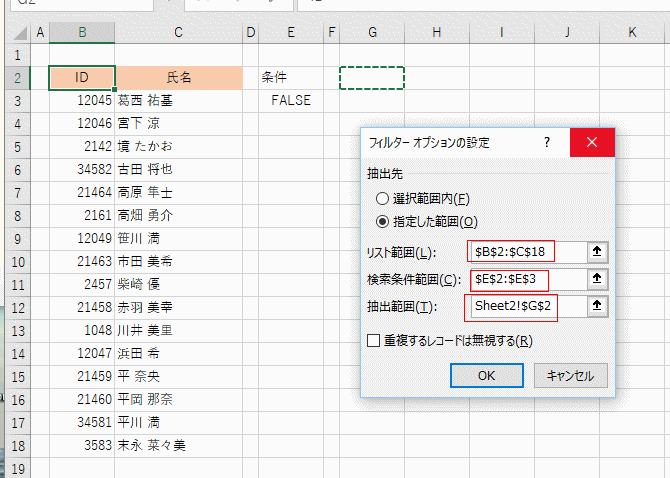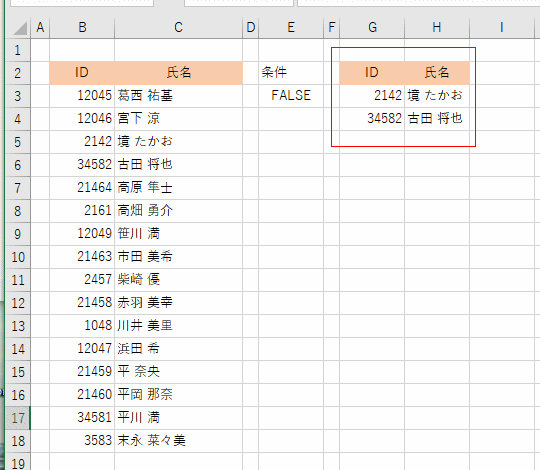- Home »
- Excelの基本操作の目次 »
- フィルター(データ抽出) »
- 数値データで「〜で始まる」、「〜で終わる」データを抽出したい
使用するデータについて Topへ
- このページでは数値データを「〜で始まる」、「〜で終わる」といった条件でデータを抽出します。
使用するデータは B列の ID は数値で入力してあります。
このIDの列で 2 で始まるデータを抽出したり、2 で終わるデータを抽出したいと思います。
|
B |
C |
| 2 |
ID |
氏名 |
| 3 |
12045 |
葛西 祐基 |
| 4 |
12046 |
宮下 涼 |
| 5 |
2142 |
境 たかお |
| 6 |
34582 |
古田 将也 |
| 7 |
21464 |
高原 隼士 |
| 8 |
2161 |
高畑 勇介 |
| 9 |
12049 |
笹川 満 |
| 10 |
21463 |
市田 美希 |
| 11 |
2457 |
柴崎 優 |
| 12 |
21458 |
赤羽 美幸 |
| 13 |
1048 |
川井 美里 |
| 14 |
12047 |
浜田 希 |
| 15 |
21459 |
平 奈央 |
| 16 |
21460 |
平岡 那奈 |
| 17 |
34581 |
平川 満 |
| 18 |
3583 |
末永 菜々美 |
- オートフィルターで抽出したい場合は、IDがすべて同じ桁数であれば、例えば5桁だけなら 20000以上、30000以下といった条件で抽出することができます。
しかし、他の桁数が混ざっているとこの方法は使えません。
- オートフィルターで「〜で始まる」、「〜で終わる」といった条件を使えるのは文字列データに対してです。つまり、テキストフィルターでは使用可能になります。
ということは、IDの列のデータを文字列に変換してやれば、テキストフィルターを使うことができます。
- データリスト内のセルを1つ選択して、[データ]タブの[フィルター]ボタンをクリックして、フィルターをオンにします。
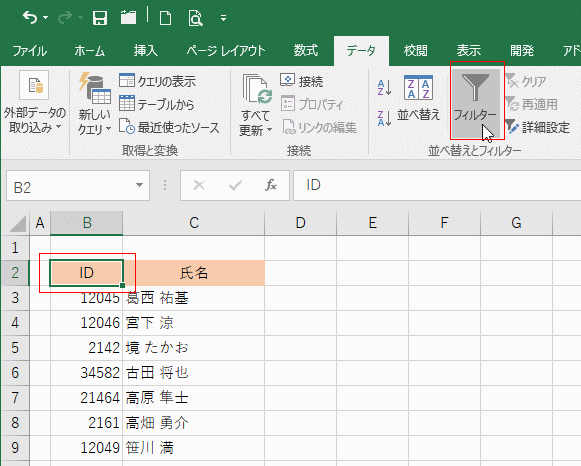
- B列のデータ B3:B18を選択します。
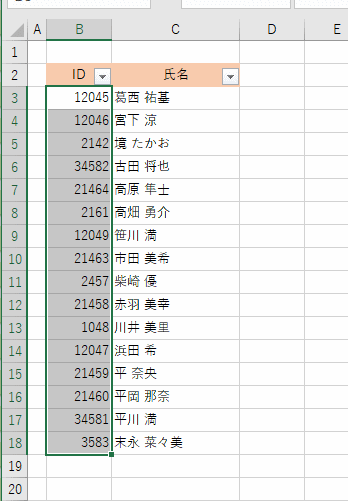
- [データ]タブの[区切り位置]を実行します。
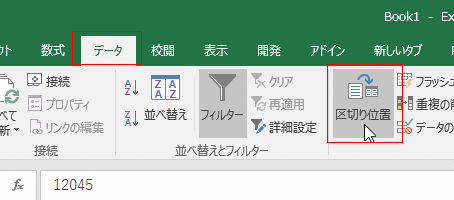
- 区切り位置ウィザード 1/3 は[次へ]ボタンをクリックします。
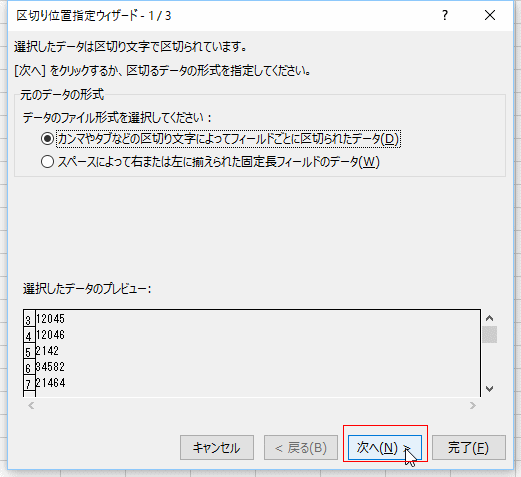
- 区切り位置ウィザード 2/3 は[次へ]ボタンをクリックします。
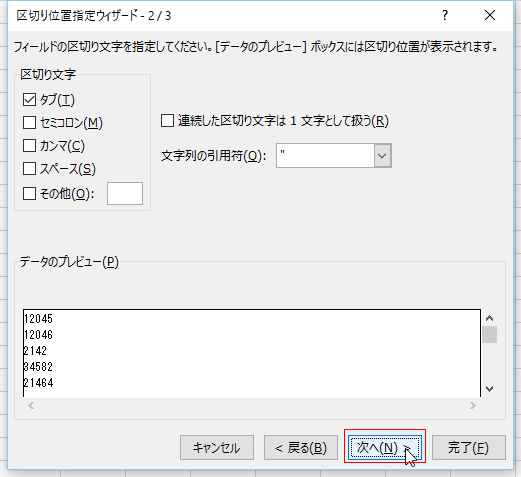
- 区切り位置ウィザード 3/3 では 列のデータ形式で「文字列」にチェックを入れます。
表示先が B3 になっているのを確認します。
[完了]ボタンをクリックします。
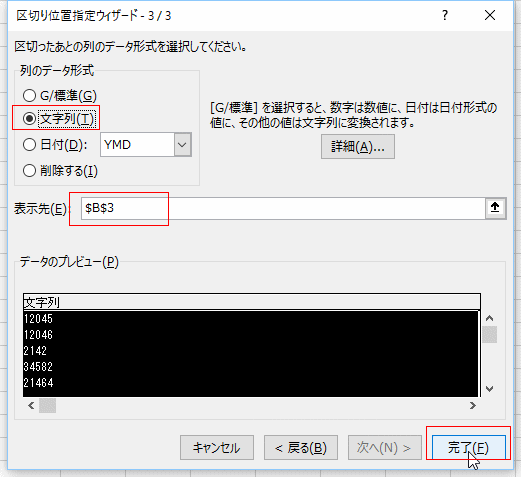
- B列のデータが文字列に変換されました。
エラーチェックマークが表示されていますが、無視します。
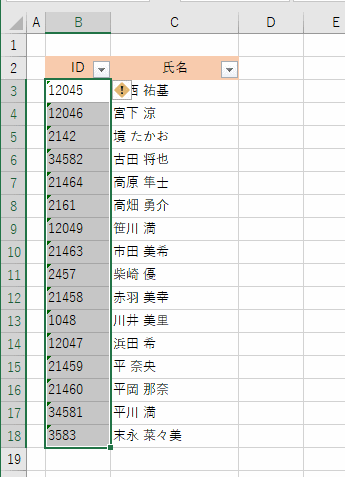
- ID列のフィルターボタンをクリックして、[テキストフィルター]→[指定の値で始まる]を選択します。
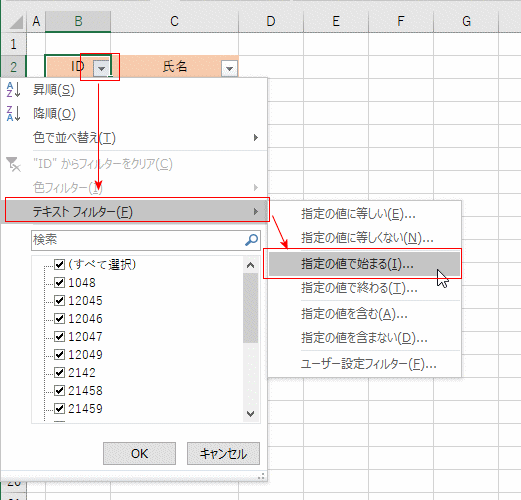
- 抽出条件に「2」を入力します。「で始まる」が表示されているのを確認します。
[OK]ボタンをクリックします。
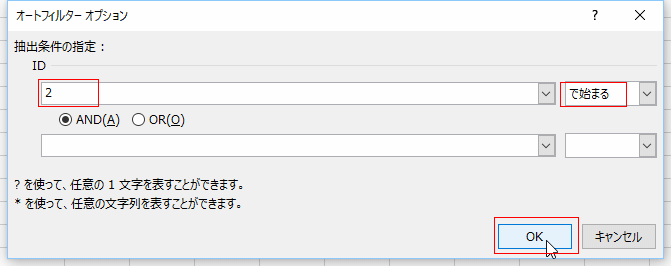
- IDが 2 で始まるデータが抽出できました。
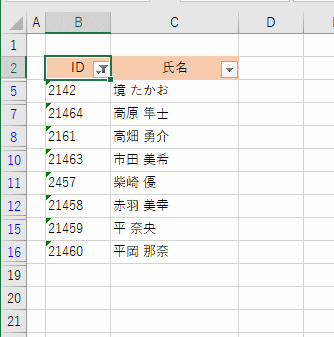
- IDが 2 で終わるデータを抽出する 場合も同様に数値を文字列に変換すればテキストフィルターが使えます。
上記の 7までの手順(区切り位置で文字列に変換した後の操作)はすでに終わっていますので、ここでは省略します。
- ID列のフィルターボタンをクリックして、[テキストフィルター]→[指定の値で終わる]を選択します。
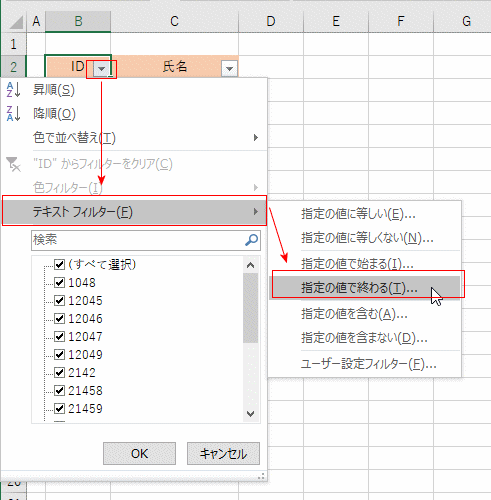
- 抽出条件に「2」を入力します。「で終わる」が表示されているのを確認します。
[OK]ボタンをクリックします。
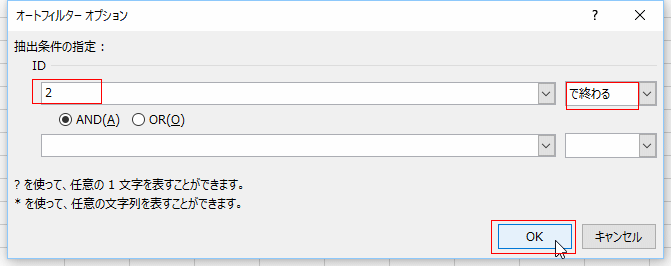
- IDが 2 で終わるデータが抽出できました。
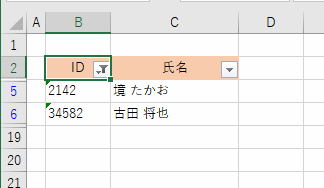
- フィルターオプションの設定でデータを抽出することができます。
フィルターオプションの設定は現在では詳細設定といったコマンドに代わっています。
- データは数値のままでOKです。
E2セルに「条件」とデータリストの列見出しとは異なる文字列を入力しています。
E3セルに =LEFT(B3,1)="2" と数式を入力します。
データリストの最上部のセルの左から1文字が文字列の "2" と同じである といった論理式を入力します。
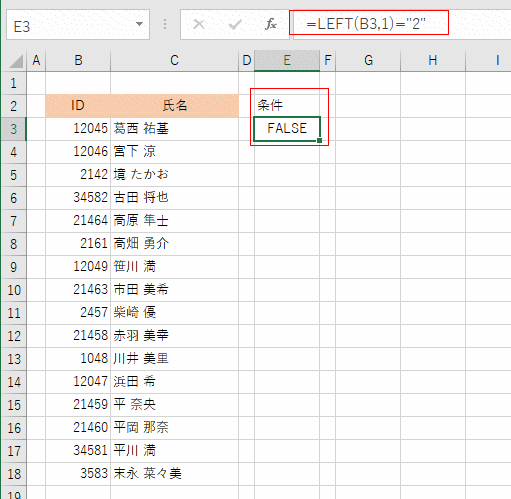
- データリスト内の1つのセルを選択して、[データ]タブの[詳細設定]をクリックします。
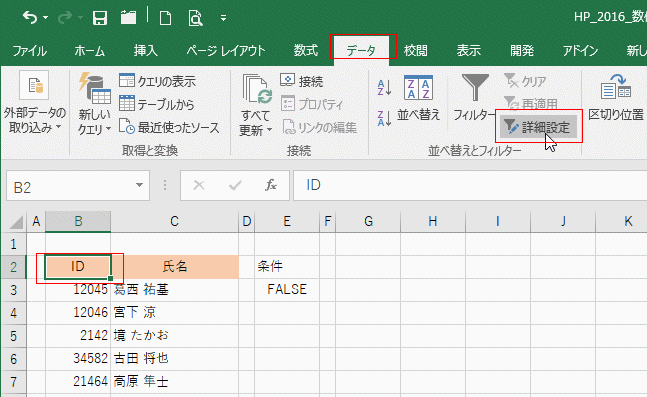
- フィルターオプションの設定が表示されます。
抽出先で「指定した範囲」にチェックを入れます。
リスト範囲に B2:C18
検索条件範囲に E2:E3 (このデータはSheet2に入力してあります)
抽出範囲に G2 を指定します。
[OK]ボタンをクリックします。
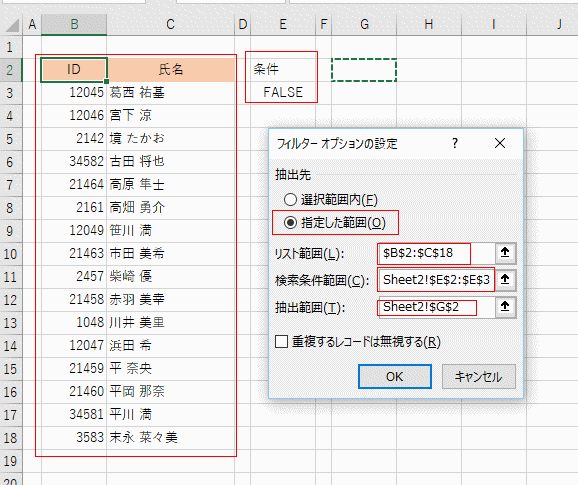
- IDが 2 で始まるデータが抽出できました。
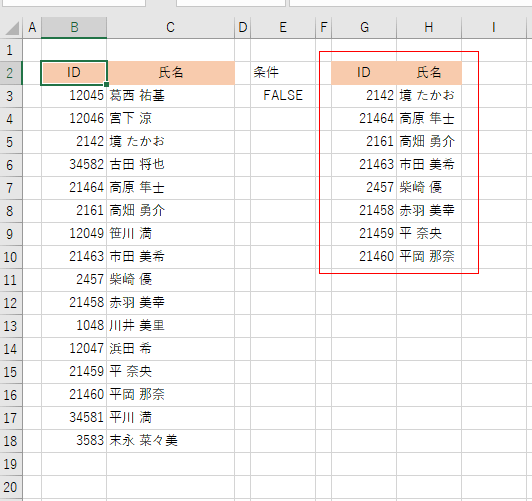
-
IDが 2 で終わるデータを抽出する場合
- E3セルの数式を =RIGHT(B2)="2" とします。
データリストの最上部のセル(B3セル)の右から1文字が文字列の "2" と同じである といった論理式を入力します。
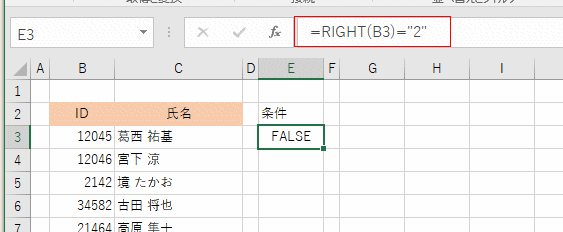
- データリスト内の1つのセルを選択して、[データ]タブの[詳細設定]をクリックします。
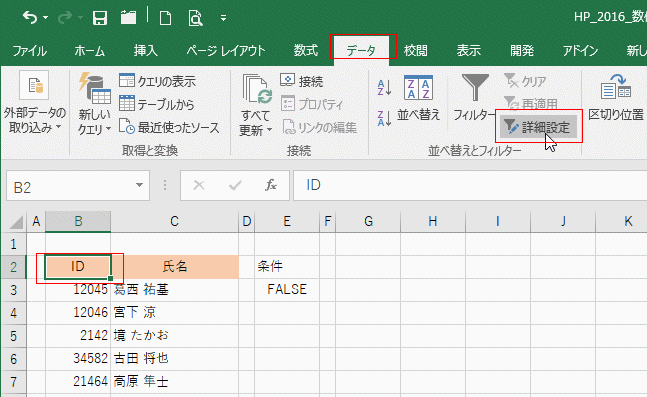
- フィルターオプションの設定が表示されます。
抽出先で「指定した範囲」にチェックを入れます。
リスト範囲に B2:C18
検索条件範囲に E2:E3
抽出範囲に G2 を指定します。
[OK]ボタンをクリックします。
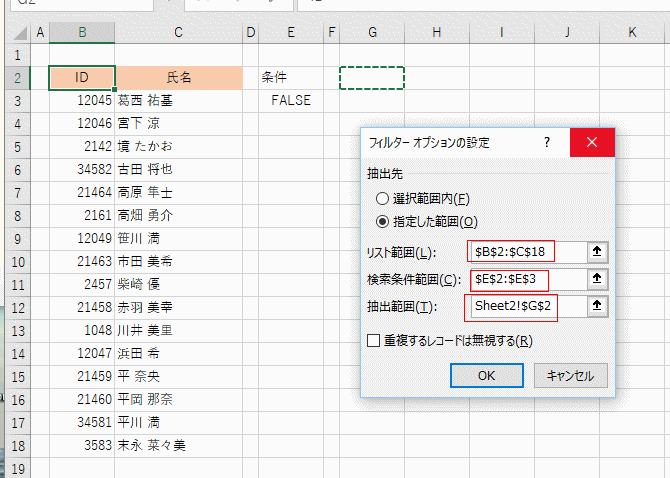
- IDが 2 で終わるデータが抽出できました。
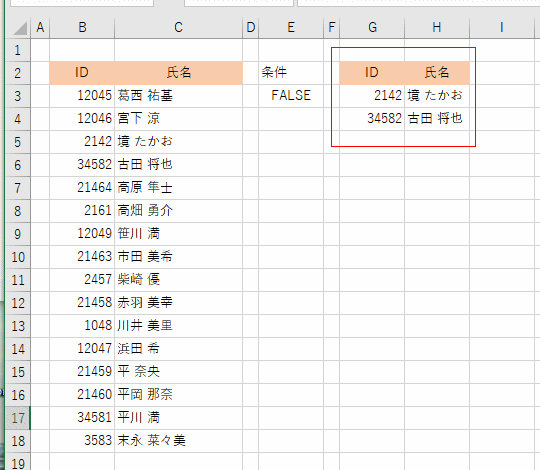
Home|Excelの基本操作の目次|数値データで「〜で始まる」、「〜で終わる」データを抽出したい